Các dòng điện thoại thông minh hiện nay không những có khả năng kết nối mạng WiFi mà còn có thể trở thành thiết bị phát WiFi, chia sẻ mạng 3G, 4G với các thiết bị xung quanh. Cùng mình tìm hiểu cách phát WiFi từ điện thoại Android nhé!
1. Cách phát WiFi từ điện thoại Samsung
Bước 1: Chọn Cài đặt > Chọn Kết nối.
 |
| Chọn Cài đặt > Chọn Kết nối |
Bước 2: Chọn Chia sẻ kết nối Internet > Chọn vào Điểm truy cập di động.
 |
| Chia sẻ kết nối Internet |
Bước 3: Chọn Bật điểm truy cập di động > Nhấn vào Mật mã để thay đổi mật mã > Thiết lập mật mã phù hợp > Nhấn Lưu để lưu mật mã mới.
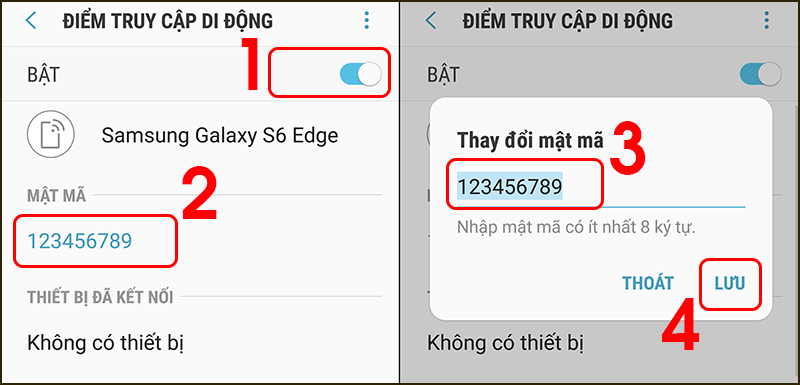 |
| Thiết lập mật mã cho WiFi |
2. Cách phát WiFi từ điện thoại OPPO
Bước 1: Chọn Cài đặt > Chọn Các kết nối không dây khác.
 |
| Cài đặt các kết nối không dây khác |
Bước 2: Chọn Điểm truy cập cá nhân > Gạt thanh trượt qua phải ở mục Bật điểm truy cập cá nhân của bạn > Chọn Cài đặt tên và mật khẩu.
 |
| Bật điểm truy cập cá nhân trên điện thoại |
Bước 3: Cài Tên WiFi > Cài đặt Mật khẩu > Nhấn OK để lưu thiết lập.
 |
| Đặt tên và mật khẩu cho WiFi |
3. Cách phát WiFi từ điện thoại HTC
Bạn vào Cài Đặt > Chọn Thêm nữa > Vào tiếp Chia sẻ mạng di động > Bật và truy cập vào Trạm phát wifi > Chọn OK > Thay đổi Tên và Mật khẩu điểm truy cập.
 |
| Phát WiFi từ điện thoại HTC |
4. Cách phát WiFi từ điện thoại Xiaomi
Vào Cài đặt > Chọn Thêm > Chọn USB Internet & điểm truy cập di động > Bật Điểm truy cập WiFi di động > Chọn Thiết lập điểm truy cập WiFi > Nhập Tên mạng và Mật khẩu > Chọn OK.
 |
| Phát WiFi từ điện thoại Xiaomi |
5. Cách phát WiFi từ điện thoại Vivo
Vào Cài đặt > Chọn Điểm phát sóng cá nhân > Bật Điểm phát sóng WiFi > Thiết lập cấu hình WiFi.
 |
| Phát WiFi từ điện thoại vivo |
6. Cách phát WiFi từ điện thoại Huawei
Vào Cài đặt > Không dây & Mạng > Chọn Chia sẻ mạng & điểm phát sóng di động > Bật Điểm phát sóng di động > Cấu hình điểm phát WiFi > Đặt tên và mật khẩu > Lưu.
 |
| Phát WiFi từ điện thoại Huawei |
7. Cách phát WiFi từ điện thoại Lenovo
Bạn vào Cài Đặt > Chọn Thêm > Vào tiếp Điểm thu phát > Bật Trạm phát WLan > Chọn Thông tin cấu hình WLan >Thay đổi Tên và Mật khẩu điểm truy cập> Chọn Lưu.
 |
| Phát WiFi từ điện thoại Lenovo |
8. Cách phát WiFi trên các thiết bị sử dụng hệ điều hành Android thuần Google
Các thiết bị sử dụng hệ điều hành Android thuần Google là điện thoại ít bị hãng tùy biến, chỉnh sửa lại như: LG, Asus, Qmobile,... sẽ có chung thao tác phát WiFi.
Các bước thực hiện gần tương tự như trên điện thoại Xiaomi.
Vào Cài đặt > Chọn Thêm > Chọn USB Internet & điểm truy cập di động > Bật Điểm truy cập wifi di động > Chọn Thiết lập điểm truy cập wifi > Nhập Tên mạng và Mật khẩu theo ý thích > Chọn OK.
 |
| Cách phát WiFi từ điện thoại Asus |
9. Một số câu hỏi liên quan
9.1. Phát WiFi cho người khác thì tốc độ truy cập mạng có bị ảnh hưởng không?
Trả lời: Phát WiFi cho người khác thì tốc độ truy cập mạng của bạn sẽ bị yếu đi.
9.2. Điện thoại sử dụng công nghệ 3G nhưng lắp SIM 4G thì có phát được sóng 4G không?
Trả lời: Nếu điện thoại sử dụng công nghệ 3G thì tính năng phát sóng WiFi sẽ phát mạng ở tốc độ của mạng 3G thôi chứ không thể phát sóng 4G được.
9.3. Có cách nào để chia sẻ kết nối WiFi với thiết bị khác như trên máy tính không?
Trả lời: Tùy thuộc vào dòng máy có hỗ trợ hay không, ví dụ như điện thoại Lenovo có hỗ trợ kết nối WiFi rồi chia sẻ cho thiết bị khác, còn đối với điện thoại Samsung hay OPPO thì không.
9.4. Làm thế nào để phát WiFi cho người khác mà vẫn dùng được WiFi?
Trả lời: Nếu bạn phát WiFi cho điện thoại khác kết nối thì sẽ không thể dùng được WiFi. Thay vào đó, bạn có thể dử dụng mạng dữ liệu di động.
9.5. Điện thoại Samsung phát WiFi cho nhiều người, muốn ngắt kết nối của vài thiết bị thì phải làm sao?
Trả lời: Bạn có thể vào Cài đặt > Chọn Kết nối > Chọn Chia sẻ kết nối mạng > Chọn Bật chia sẻ truy cập mạng > Chọn Thiết bị đã kết nối > Chọn thiết bị muốn hủy kết nối > Nhấn Xóa.
9.6. Điện thoại phát WiFi khi có cuộc gọi đến thì mất kết nối là sao?
Trả lời: Đây là hiện tượng bình thường của các dòng điện thoại khi phát WiFi và bạn không thể chỉnh chỉnh khác được.
 |
| Phát WiFi cho người khác thì tốc độ truy cập mạng sẽ bị yếu đi |
Trên đây là cách phát WiFi từ điện thoại đơn giản cho hầu hết các dòng điện thoại Android, chúc bạn thành công!
Nguồn:https://www.ninhthuan24h.net/2021/09/cach-phat-wifi-tu-dien-thoai-android-don-gian.html



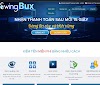

![[Telegram] Hướng Dẫn Bot Rose Xóa Link Spam Kèm Theo Hình Phạt kick Khỏi Group](https://blogger.googleusercontent.com/img/a/AVvXsEgsIBU6NKKbnpmzJAFrOUvghg0owtdOXe22317AiPLt5338TvwLc87n2yto_2LDxtlHiIhhEFnDCjUl1mxXpL9O-PNx3adyEkHDOWrY6RTtsw04O6Z_9o600S8D2JuKIYkiI5EV_kX1YYxeCARJE0YBFeD3HDrS_250ljrNTlIYPGBOWOaw0K2X2A=w100)

![[Telegram] Hướng Dẫn Các Lệnh Của Bot ROSE Dành Cho Group Cần Thiết Nhất](https://blogger.googleusercontent.com/img/b/R29vZ2xl/AVvXsEjpV1wZFX-k2MtuJ8xGu1CU3MPuAR4xVPs5rRkqOYjTZv1HZ8fFt0g0uqmThu58p8612vQWczqIDOsyQYVW6K9I7MiUrlHv2BTgSYHR3hf8b9g3goKgsT8vr92IhPAcnP6P5pOMDgcpsw/w100/IMG_20210327_212540_745.jpg)




